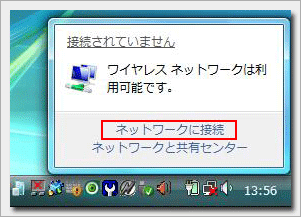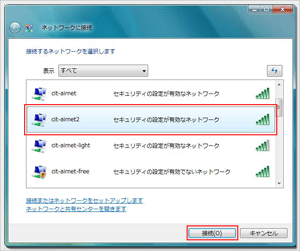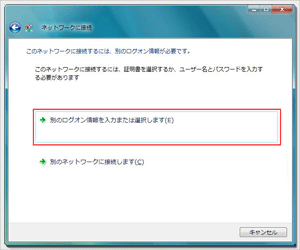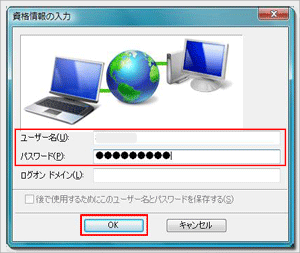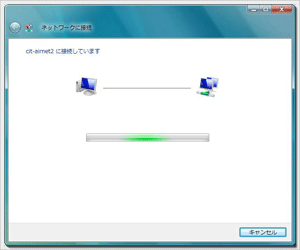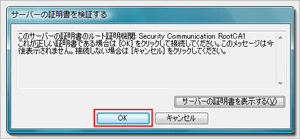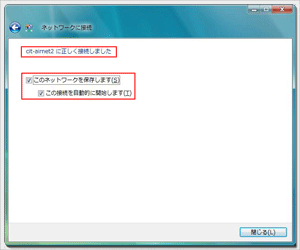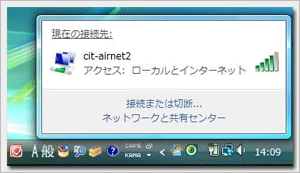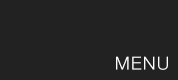拡大画像を確認する場合は画像をクリック

[cit-airnet2に正しく接続しました] と表示されます
[閉じる] をクリック
※[このネットワークを保存します] と [この接続を自動的に開始します] を初期状態のチェックありの状態にしておけば無線LANの電波が届く範囲内にパソコンが入ると自動的に接続されるようになります
上記手順で接続できなかった場合、以下の事項を確認してください
 PC本体の無線LANスイッチがOFFになっていないか?
PC本体の無線LANスイッチがOFFになっていないか?- →PCの説明書を確認し、無線LANスイッチをONにしてください
 BUFFALO製の無線装置を使用し『クライアントマネージャー』を使用していないか?
BUFFALO製の無線装置を使用し『クライアントマネージャー』を使用していないか?- →可能であれば『クライアントマネージャー』をアンインストールしてください
- →アンインストールできない場合は、『cit-airnet-light』を利用してください
 『IPアドレス』や『DNSサーバアドレス』に固定値を指定していないか?
『IPアドレス』や『DNSサーバアドレス』に固定値を指定していないか?- →設定されている値をメモ等に記録して、『自動的に取得する』に変更してください
それでも接続できない場合
上記をご確認の上接続できない場合は、ITセンター窓口(津田沼校舎24号館3階)にお越しください